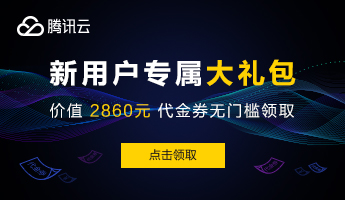在虚拟机中给Red Hat7配置桥接网络模式!
分类:计算机 | 虚拟机 | VMware 1348
更新:2020-03-15 00:00:00编辑
工具/原料
- VMWare Workstation
- Linux Red Hat7
步骤
首先在虚拟机的设置页面中将虚拟机的网络连接设置为【桥接模式】。
然后打开VMWare Workstation的【编辑】——【虚拟网络编辑器】中点击【更改设置】,选中虚拟网卡【VMnet0】,然后将下面的桥接模式-桥接到【自动】状态,点击【应用】按钮即可。
我在这里选择使用无线网来桥接主机和虚拟机。首先查看一下我们的无线网的网络连接信息(IP、子网掩码、网关以及DNS)。
然后根据主机无线网的连接信息来设置虚拟机上的网络连接参数,其中虚拟机的IP地址得和主机无线网连接的IP地址位于同一网段内,剩下的子网掩码、网关和DNS保持一致即可。
因为我用的是带可视化界面的Red Hat7.3,所以我就直接在Linux桌面的【有线设置】里面添加了一个网络连接进行了网络设置。
经过上面的设置以后,我们就可以打开虚拟机,然后在主机上使用XShell访问虚拟机了,还可以使用
ping www.baidu.com来测试一下虚拟机是否可以连接到了Internet网络。
注意事项
- 使用无线网络来实现桥接模式有一个弊端就是如果无线网的IP网段老是发生变化的话就会影响虚拟机的连接了,因为虚拟机的IP网段要和主机无线网的IP网段保持一致才可以上网。
- DNS一定要保持一致,不然网络不通。
参考资料
无
猿导航
阅读排行榜
- 1vue和el-table使用经验-如何刷新表格数据10979
- 2three.js加载3D瓦片和3dtiles数据生成交互式地图的开源项目9532
- 3Microsoft Visual C++ Redistributable是什么,有什么作用?7302
- 4mybatis使用经验——mybatis-spring-boot-starter和mybatis的版本对应关系表(持续更新~)5889
- 5uni-app使用经验—vue页面和html页面如何互相调用接口并传参5502
- 6Intellij IDEA下的版本控制VCS的启用与关闭4943
- 7Spring学习经验—@ResponseBody注解的使用说明4917
- 8Druid异常解决经验—java.sql.SQLException url not set4539
- 9如何用批处理命令(bat脚本)启动和停止windows服务4314
- 10nuxt.js项目中如何添加和使用全局变量4178
- 11解决SpringBoot使用maven下载不了jar包的问题3514
- 12linux中解压tar.gz文件报错“gzip: stdin: invalid compressed data--format violated”3415
- 13nuxtjs asyncData使用经验—如何发起多个axios请求并携带参数3263
- 14在Nuxt.js项目的head中引用外部js文件3102
- 15在NVIDIA控制面板设置参数时提示“拒绝访问 无法应用选定的设置到您的系统”的解决方法之一3083